iPhoneのパスコードを忘れた場合に復元せずにロックを解除する方法
公開: 2023-05-30iPhone は最も人気があり、一般的に使用されている電子デバイスの 1 つであり、Apple ユーザーは通常、iPhone データを保護するためにパスコードを設定します。 しかし、ある日、iPhone のパスコードを忘れて、代替ソリューションとしての Face ID または Touch ID を持っていない場合、再び簡単にアクセスできなくなるため、大変なことになります。
iPhoneのパスコードを忘れた場合はどうすればよいですか? 心配しないでください。iPhone のパスワードを忘れるとイライラするかもしれませんが、問題から抜け出す希望はまだあります。 このガイドでは、4つの方法で忘れたiPhoneパスコードを復元せずに修正する方法を説明します。 本題に入りましょう。
iPhoneのパスコードを忘れた場合はどうなりますか?
iPhone のパスコードを忘れたとき、次に頭に浮かぶ疑問は、「iPhone のパスコードを忘れたらどうなるの?」ということでしょう。 通常、iPhone のパスコードを忘れた場合、デバイスが完全にロックされるまでに、パスコードの入力を 10 回試行する必要があります。 その後、ロック画面にパスコードを入力するボックスが非表示になります。
iPhone のパスコードをまったく思い出せない場合は、「iPhone の秘密コードでパスコードを解除する」方法を探して時間を無駄にしないでください。 Apple はセキュリティ対策で知られており、iPhone がロックされているときにパスコードを完全に忘れてしまった場合、iPhone のパスコードをバイパスする唯一の方法は、すべてのデータと設定を消去することです。 次に、忘れたiPhoneのパスコードを復元せずに修正する方法に焦点を当てます。
方法 1: パスワードを忘れた場合にパスワードなしで iPhone のロックを解除する最良の方法
iPhoneのパスコードを忘れた場合、復元せずにiPhoneのロックを解除するには、サードパーティのソフトウェアを使用するのが最善の方法です。 iSunshare iPhone Passcode Genius は、パスコードなしで iPhone のロックを解除するための専用ツールで、有名なソフトウェア会社iSunshareによって開発され、他の方法に比べて多くの利点があります。 最も明らかな特徴は次のとおりです。
- 数回クリックするだけで、復元せずにiPhoneの忘れたパスワードを削除します。
- 4桁/6桁のパスコード、Touch ID、Face ID、カスタム数値コードなど、あらゆるタイプのiPhoneパスコードのロックを解除します。
- iPhone 14 Pro Maxを含むほぼすべてのiPhoneモデルと互換性があります。
始める前に、 iSunshare iPhone Passcode Genius をコンピュータにダウンロードしてインストールする必要があります。
ステップ 1 : インストールが完了したら、iSunshare iPhone Passcode Genius を起動し、ソフトウェアのメイン画面で「ロック画面のロックを解除」オプションをクリックします。
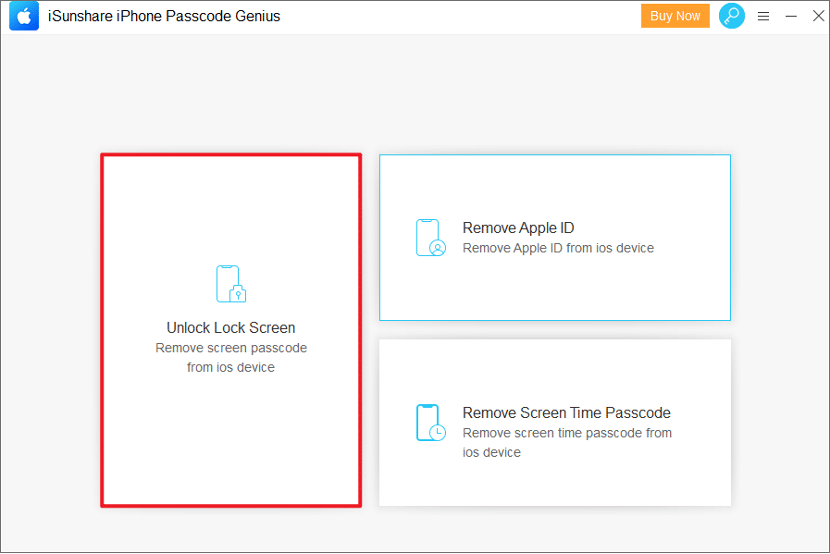
ステップ 2 : 次の画面で「開始」ボタンをクリックします。
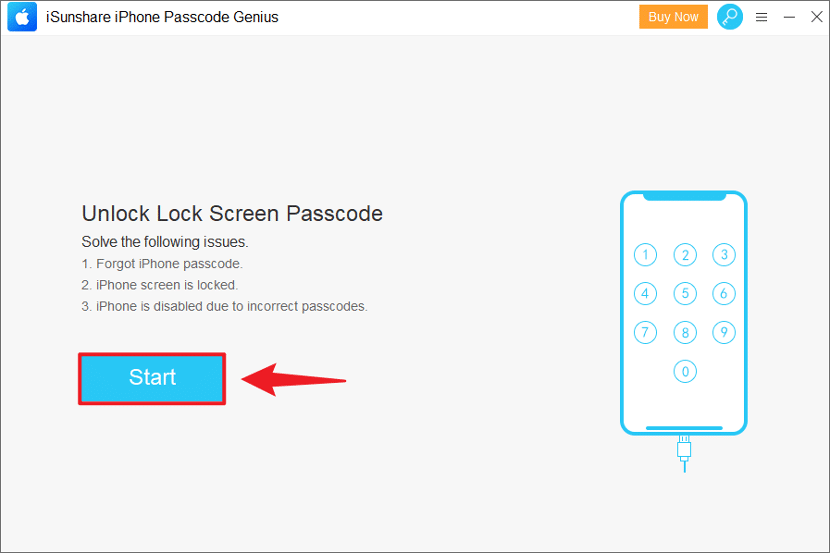
次に、ロックされたiPhoneをコンピュータに接続し、「次へ」をクリックしてデバイス情報をロードします。
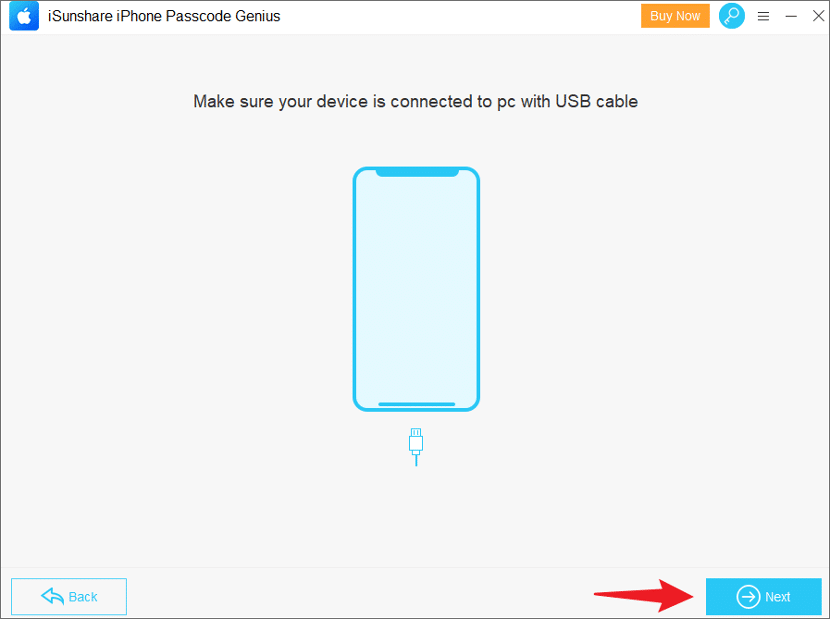
ステップ 3 : iPhone の情報が正しいかどうかを確認し、安全なパスを選択して最新バージョンのファームウェア パッケージをダウンロードして iPhone のロックを解除します。これには数分かかります。
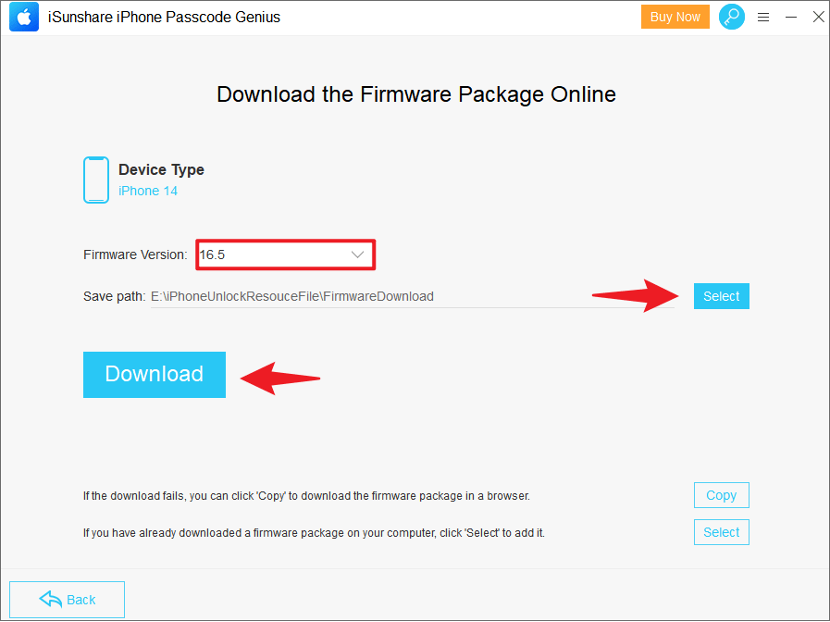
ステップ4 :ファームウェアパッケージの検証が完了したら、「ロック解除」をクリックすると、ソフトウェアがすぐにiPhoneのパスコードの削除を開始します。
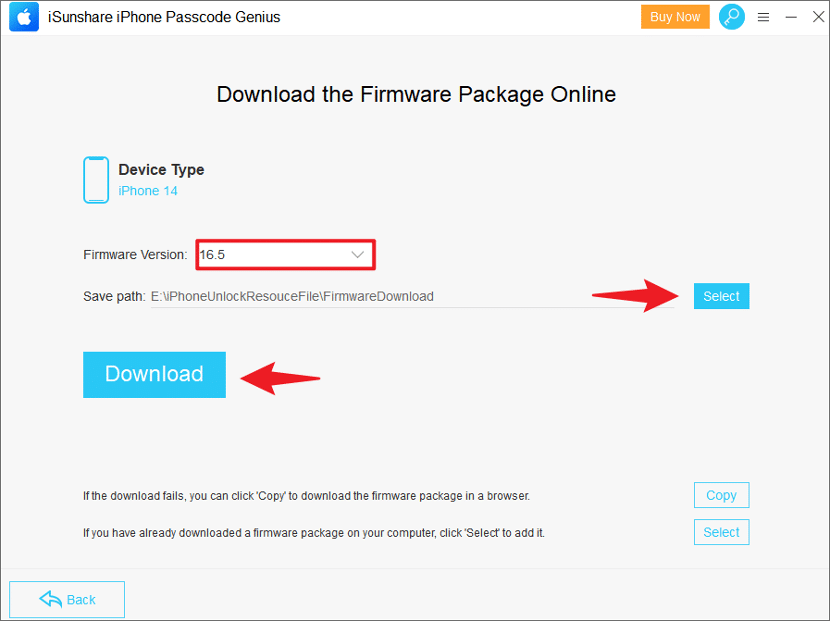
プロセスが完了するまで待つと、復元せずに忘れたiPhoneパスコードを正常に修正できます。
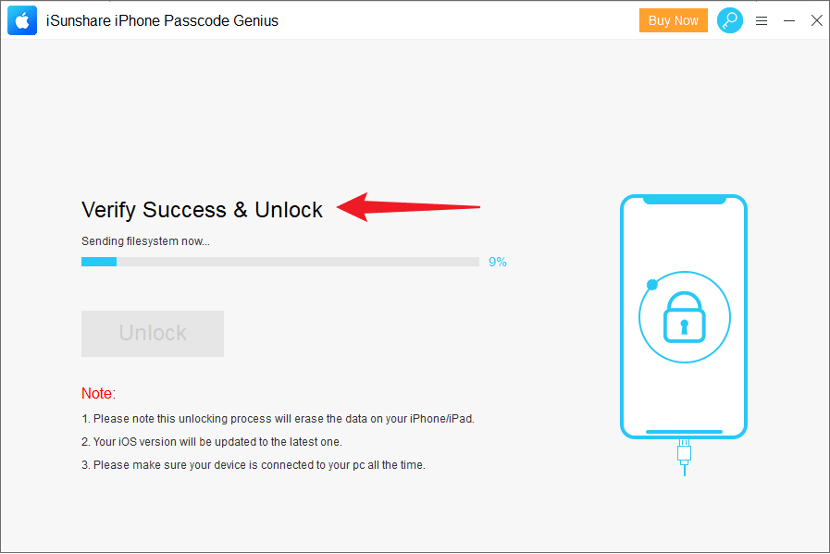
方法 2: 「iPhone を消去」してコンピュータを使わずに iPhone パスコードのロックを解除する
コンピュータを使わずにiPhoneのパスコードをロック解除する方法は? iPhone が iOS 15.2 以降で実行されている場合、iPhone が利用できないときに iPhone を消去するオプションが表示されます。これは Apple が iOS システムに組み込んだ機能です。 また、「iPhone を消去」オプションを使用すると、コンピューターを使わずに iPhone を工場出荷時の状態にリセットできます。

注: この方法は、ネットワーク接続がない iPhone には適用できません。
ステップ 1 : iPhone に「iPhone が使用できません/セキュリティ ロックアウトです。15 分後にもう一度お試しください。」というメッセージが表示されるまで、間違ったパスワードを入力し続けます。
ステップ 2 : 画面の右下隅に「 iPhone を消去」オプションが表示されるので、それをクリックします。
ステップ 3 : iPhone 上のすべてのデータが失われるというプロンプトが表示されます。「 iPhone を消去」をクリックして確認します。
ステップ 4 : Apple ID のパスワードを入力してログアウトします。 消去プロセスが完了すると、新しい iPhone が手に入り、パスワードなしでアクセスできるようになります。
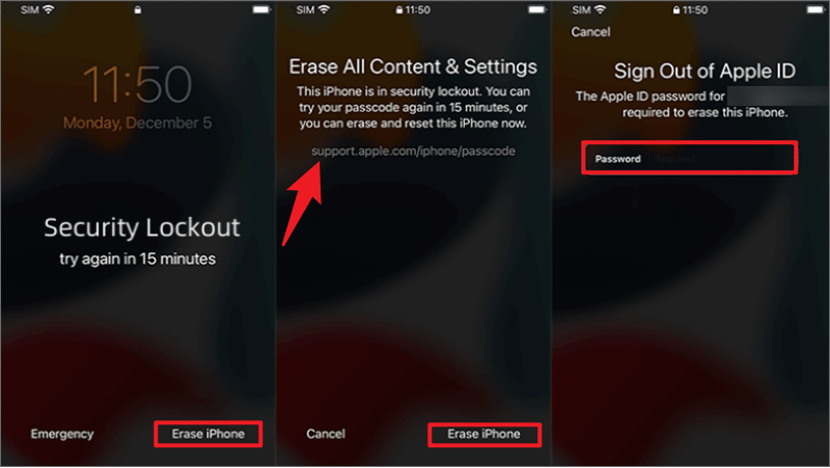
方法3: パスワードを忘れた場合にiCloud経由でiPhoneのロックを解除する方法
iCloud の主な機能は、デバイスを紛失した場合に iPhone をリモートで見つけてロックすることですが、「iCloud で iPhone のパスコードを消去」はあまり知られていないもう 1 つの機能です。 ただし、iPhone/iPad のパスコードを忘れた場合の公式の解決策です。
ステップ 1 : 任意のブラウザから iCloud.com にアクセスします。
ステップ 2 : Apple ID とパスワードを入力して iCloud にサインインします。 アカウントで 2 段階認証が有効になっている場合は、画面上のプロンプトに従って認証を完了する必要があります。
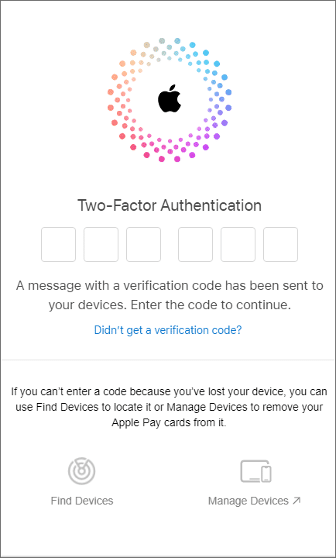
ステップ 3 : 利用可能な機能の「探す」オプションをクリックすると、Apple ID のパスワードを再度入力するように求められます。
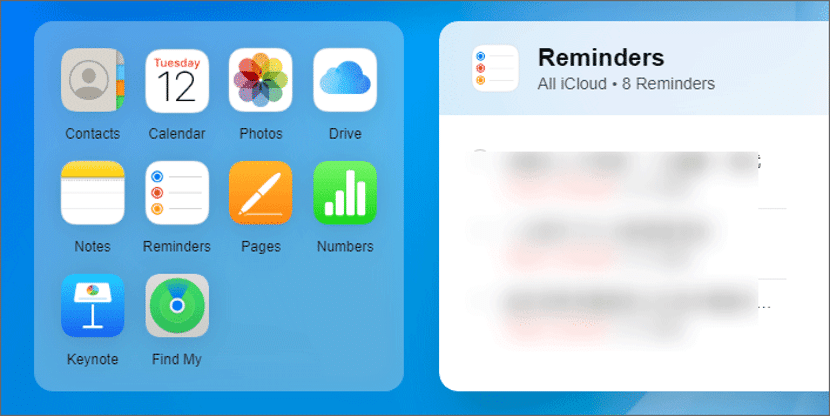
ステップ 4 : 次に、iCloud は iPhone を消去するかどうか尋ねます。パスコードを入力して選択を確認します。 ロックされた iPhone の画面に Apple ロゴが表示され、削除プロセスが進行中であることが示されます。完了するまで待ちます。
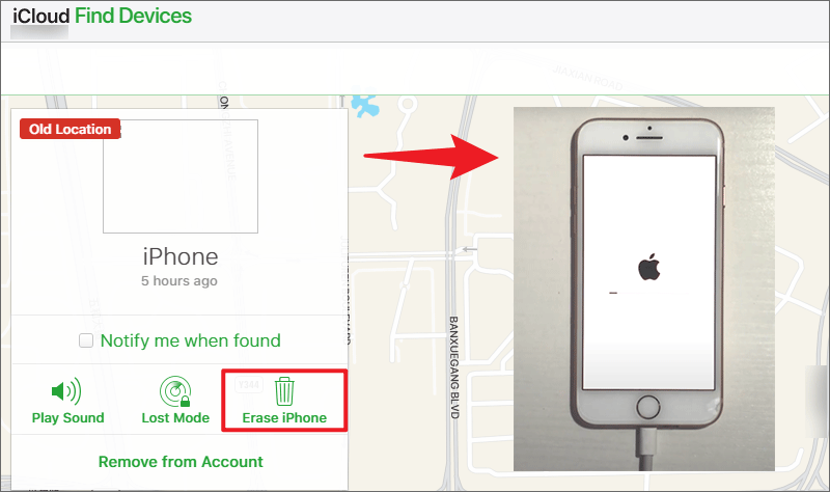
方法 4: 「探す」アプリを使用して復元せずに、忘れた iPhone パスコードを修正する
Find My Apps は、パスコードや Face ID を使わずに iPhone のロックを解除するもう 1 つの簡単な方法で、これを使用して iPhone のロックを解除する手順は iCloud と似ています。
ステップ 1 : 別の iOS デバイスで「Find My Apps」にサインインします。
ステップ2 :ロックされたiPhoneを選択し、「 iPhoneを消去」オプションをクリックします。
ステップ 3 (オプション) : 消去後にこの電話に表示したい場合は、電話番号を入力します。
ステップ4 :Apple IDのパスワードを入力し、「消去」をクリックしてiPhoneからすべてのデータと設定の削除を開始します。 約 10 分間辛抱強く待つと iPhone が再起動し、パスコードなしの新しい iPhone が手に入ります。
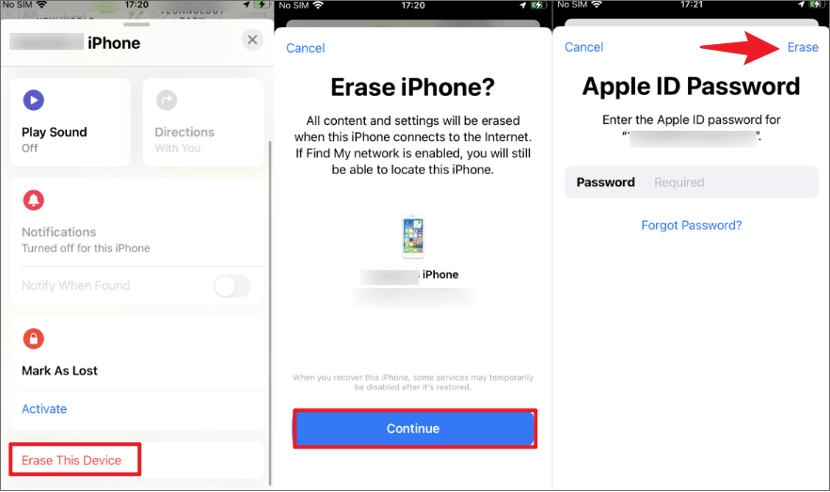
[ビデオチュートリアル] iPhone のパスコードを忘れましたか? 復元せずにロックを解除する方法
結論
ほとんどのユーザーは、間違ったパスコードを入力した後、「iPhone のパスコードの有効期限が切れた」と考えますが、これは不可能です。唯一の可能性は、正しい iPhone パスコードを忘れたことです。 幸いなことに、これらの方法を使用して iPhone を元の状態に戻すことができます。 忘れたiPhoneのパスコードを復元せずに修正するこれらの方法が役立つことを願っています。
